Nội dung bài viết
Apple luôn luôn nâng cấp camera của họ, nhưng Bạn đã bao giờ thấy ngạc nhiên sau khi bạn quay một video clip với iPhone Xoay ngang và khi bạn xem lại clip đó, nó không thể thiếu toàn màn hình được. Mặc dù đã có rất nhiều ứng dụng của bên thứ ba có điều chỉnh để phù hợp với việc quay video trên iPhone.
Nhưng hầu như chúng đều chưa thật sự tối ưu nhất. chỉ cần bạn vô tình nghiêng camera hoặc là xoay camera ngang, video bạn thu được xe bị thu nhỏ lại khi bạn chiếu trên iPhone. hầu như mọi người đều thích xoay camera nhanh khi quay video, nhưng họ lại không biết làm thế nào để xoay video đã quay và không bị thu nhỏ lại trên màn hình iPhone. Trong bài viết này, Ap24h.vn sẽ hướng dẫn các bạn cách xoay video trên iPhone.
Thông thường Nếu bạn quen một video bạn sẽ thích quay theo chiều ngang của trên iPhone. Nhưng khi chiếu lại trên chiếc iPhone khung hình sẽ bị thu hẹp lại và bạn sẽ không thể xoay ngang màn hình để xem. Bạn sẽ cần đến ứng dụng của bên thứ ba để xoay video này. Ap24h.vn sẽ hướng dẫn các bạn từng bước thực hiện cách xoay video trên iPhone.
Sử dụng iMovie
Lựa chọn phổ biến nhất là sử dụng iMovie, Nếu bạn chưa cài đặt iMovie Bạn hãy mở App store và Tìm kiếm ứng dụng này, nhấn cài đặt và chờ cho đến khi ứng dụng được cài đặt xong điện thoại của bạn
- Mở ứng dụng iMovie và chọn Create Project.
- Chạm vào lựa chọn Movie.
- Chạm tiếp vào Create Movie ở phía dưới màn hình
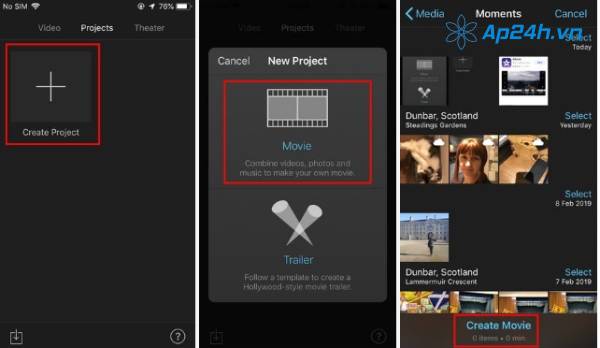
Các bước chọn video bạn muốn xoay
- Chọn + để thêm video bạn muốn, sau khi chọn xong video hãy chọn All và tiếp tục chạm hai lần vào video bạn muốn xoay.
- Bạn sẽ thấy video bạn muốn xoay với thời gian ở bên dưới. Bạn hãy đặt hai ngón tay lên video và sau đó di chuyển hoặc vuốt chúng sang trái hoặc phải để xoay hình ảnh.
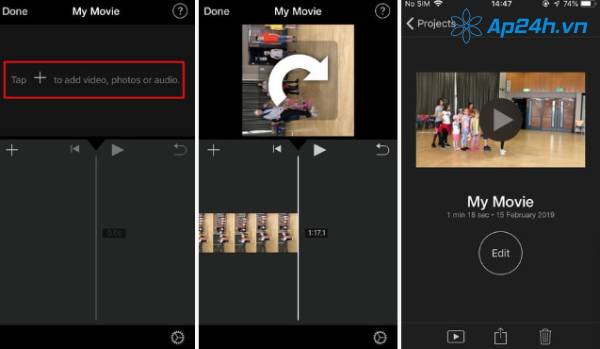
Sử dụng hai ngón tay để xoay video theo chiều mũi tên
- Khi bạn làm hài lòng với hướng video bạn muốn xoay, hãy nhấn Done ở trên cùng bên trái.
- Cuối cùng, chạm vào Share (biểu tượng mũi tên hướng lên ở giữa) ở dưới cùng của màn hình và chọn địa điểm bạn muốn lưu nó hoặc chia sẻ nó.

iMovie là ứng dụng xoay video phổ biến nhất
Sau khi bạn cài đặt iMovie, bạn cũng có thể chỉnh sửa và xoay video bằng cách sử dụng nó như một tiện ích mở rộng trong ứng dụng Ảnh. Cách thực hiện như sau:

Sử dụng iMove trên ứng dụng Ảnh
- Mở ứng dụng Ảnh và tìm video bạn muốn xoay.
- Nhấn vào Chỉnh sửa ở trên cùng bên phải.
- Nhấn vào ba hình elip trong vòng tròn ở phía dưới và chọn iMovie.
- Nếu iMovie không có ở đó dưới dạng tùy chọn, hãy nhấn More và bật nó lên.
- Dùng hai ngón tay chạm vào video rồi xoay nó theo chiều bạn muốn.
- Nhấn Done khi bạn hài lòng với thao tác bạn vừa thực hiện và nó sẽ được lưu đúng cách trong ứng dụng Ảnh
Sử dụng ứng dụng bên thứ ba khác
Ngoài iMovie một số ứng dụng khác xoay video App Store. Video rotate + flip video easy là một ứng dụng xoay video đơn giản nhưng nó lại có khá nhiều quảng cáo. Nó cũng sẽ được tích hợp như một tính năng mở rộng của ứng dụng Ảnh..
Nếu bạn đang tìm cách xoay những video trên iPhone của bạn hãy thực hiện cách mà chúng tôi vừa chia sẻ. Ap24h.vn hi vọng mang đến những kiến thức bổ ích cho các bạn.
Mọi chi tiết xin vui lòng liên hệ:
HỆ THỐNG SHOP CÔNG NGHỆ AP24H.VN
Tổng đài hỗ trợ: 1800 6124 - Hotline: 083 865 1166
Facebook: www.facebook.com/ap24h
Đăng ký kênh Youtube để cập nhập sản phẩm công nghệ mới nhất: http://bit.ly/Shop_CN_Ap24h
Tham gia cộng đồng Macbook: http://bit.ly/Hoi_Macbook_Viet_Ap24h
Tìm cửa hàng gần bạn nhất tại: https://ap24h.vn/he-thong-cua-hang-dd82.html
Ap24h.vn - Chuyên gia MacBook và phụ kiện!





































TVQuản trị viênQuản trị viên
Xin chào quý khách. Quý khách hãy để lại bình luận, chúng tôi sẽ phản hồi sớm